joskus, saatat saada nähdä Viestin-järjestelmä sammuu. Säästä kaikki työsi. Tai saatat nähdä Viestin-Käynnistä tietokoneesi uudelleen 10 minuutissa, jotta voit asentaa tärkeät Windows-päivitykset. Tai ehkä napsautit Sammutus – tai Uudelleenkäynnistyspainiketta vahingossa, ennen kuin tallennat työsi ja haluat lopettaa tai keskeyttää järjestelmän sammutuksen ja lopettaa tämän toiminnon. Voit luoda tämän kätevän Windowsin työpöydän pikakuvakkeen, joka voi auttaa sinua tällaisissa tilanteissa.
Peruuta järjestelmän Sammutus tai uudelleenkäynnistys Windowsissa
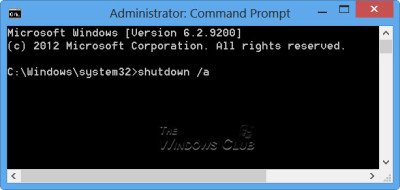
et voi peruuttaa uudelleenkäynnistystä tai sammutusta käyttämällä sammutustapahtuman seuraaja Windows-käyttöliittymää. Tämä tehtävä on mahdollista suorittaa vain komentoriviltä. Jos haluat peruuttaa tai keskeyttää järjestelmän sammutuksen tai uudelleenkäynnistyksen, avaa komentokehote, kirjoita shutdown /a aikalisän aikana ja paina Enter. Sen sijaan olisi helpompi luoda työpöydälle tai pikanäppäin sitä varten. / A-argumentti keskeyttää järjestelmän sammutuksen ja sitä voidaan käyttää vain aikakatkaisun aikana.
Create Abort System Shutdown shortcut
-napsauta tyhjää aluetta työpöydälläsi hiiren kakkospainikkeella. Valitse Uusi>Pikanäppäin. Kirjoita ohjatun Luo pikakuvake-toiminnon ensimmäiseen ruutuun: shutdown.valitse Seuraava ja nimeä pikakuvake: keskeytä sammutus. Valitse Valmis. Lopuksi, valitse sopiva kuvake se!
jos haluat antaa tälle Keskeytysjärjestelmän sammutus-pikanäppäimelle pikanäppäimen, napsauta hiiren kakkospainikkeella sitä > ominaisuudet > Pikanäppäin-välilehteä. Pikanäppäimistössä, näet ”ei mitään” kirjoitettu. Napsauta tätä ruutua ja paina näppäintä näppäimistöltä. Kirjaimet Ctrl + Alt + Del ilmestyvät automaattisesti, ja se on nyt pikanäppäin, jolla voit keskeyttää sammutuksen tai keskeyttää uudelleenkäynnistyksen. Napsauta Käytä > OK.

tätä voi käyttää vain aikakatkaisun aikana. Joten muista, että sinulla voi olla vain muutama sekunti lopettaa sammutus tai käynnistä prosessi tulee voimaan, joten sinun on parasta olla todella nopea sormet voi käyttää tätä pikakuvaketta.

vaihtoehtoisesti, mitä voit tehdä, on luoda erillinen pikakuvake Shutdown ensin, seuraavasti:
hiiren kakkospainikkeella tyhjä alue työpöydällä. Valitse Uusi>Pikanäppäin. Kirjoita ohjatun Luo pikakuvake – toiminnon ensimmäiseen ruutuun: Shutdown-s-t 30. Valitse Seuraava. Nimeä pikakuvake: Shutdown ja valitse Finish. Valitse sitten sopiva kuvake sille!
kun käytät tätä pikakuvaketta sammuttamiseen, saat ensin valintaikkunan, jossa todetaan: Windows sammuu alle minuutissa. Meidän tapauksessamme se sammuu 30 sekunnissa.

tämä antaa sinulle 30 sekuntia aikaa keskeyttää järjestelmän sammutus. Kun sammutus tai uudelleenkäynnistys on keskeytetty, saat kuvake ilmoitusalueella.
klikkaa kuvaketta, jotta se katoaa!
vastaavasti voit luoda uudelleenkäynnistyksen pikakuvakkeen 15 sekunnin viiveellä käyttäen sen sijaan: Shutdown-r-t 30.
sammutuskytkimistä puhuttaessa kannattaa ehkä nähdä Sammutusvaihtoehdot Windowsissa ja uudet CMD-Kytkimet sammutusta varten.exe.